CAD的图形单位如何设置
大家在使用CAD的时候,遇到和图片有关的操作的时候,可能会要设置图形单位的情况。下面我们就一起来看看图形单位要如何设置。
1. 打开中望CAD软件后,打开图形设置对话框,操作方式:
在命令区输入:UN,并按回车键打开;
直接在软件上方的菜单栏中点击【格式】,在下拉的选择框里找到并点击【单位】。
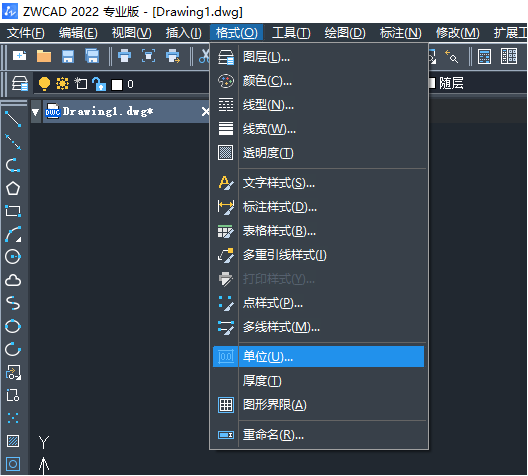
2. 在打开的图形设置对话框中我们可以对长度类型和精度、角度类型和精度、插入比例的单位以及方向进行设置。
3.长度类型和精度的设置:
点击下图所示的位置就可以对长度类型和精度进行设置,点击红色小方框,在下拉的选项里就可以进行选择。在长度类型中有科学、小数、建筑、分数可以选择。
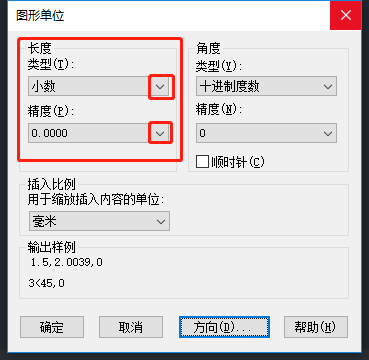
4.角度类型和精度的设置:
点击下图所示的位置就可以对角度类型和精度进行设置,点击红色小方框,在下拉的选项里就可以进行选择。在角度类型中有十进制度数、度/分/秒、百分度、弧度、勘测单位等可以选择;还可以勾选顺时针,决定角度的方向。
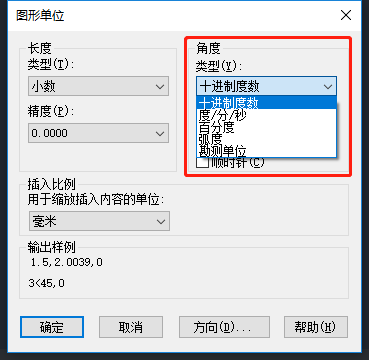
5.插入比例的单位:
如下图,点击下方的红色方框位置,在下拉的插入比例单位中进行选择我们要的单位就完成了,再点击确定。
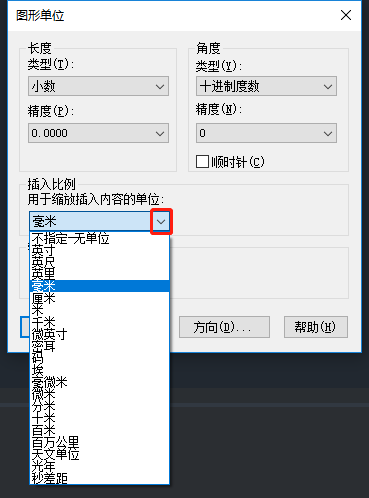
6. 方向的设置
更改基准的方向,点击下方的方向按钮,在弹出的方向控制对话框进行选择,再点击确定就完成了。
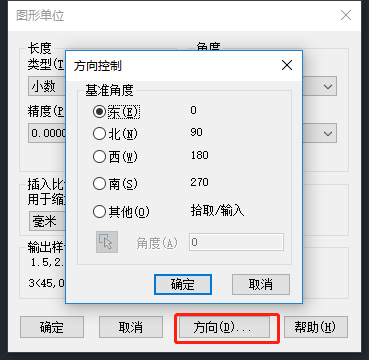
总结:以上就是图形设置的具体内容啦,在涉及和图形有关的操作,要记得可以对图形单位进行设置哦~
推荐阅读:CAD制图
推荐阅读:中望峰会
·定档6.27!中望2024年度产品发布会将在广州举行,诚邀预约观看直播2024-06-17
·中望软件“出海”20年:代表中国工软征战世界2024-04-30
·2024中望教育渠道合作伙伴大会成功举办,开启工软人才培养新征程2024-03-29
·中望将亮相2024汉诺威工业博览会,让世界看见中国工业2024-03-21
·中望携手鸿蒙生态,共创国产工业软件生态新格局2024-03-21
·中国厂商第一!IDC权威发布:中望软件领跑国产CAD软件市场2024-03-20
·荣耀封顶!中望软件总部大厦即将载梦启航2024-02-02
·加码安全:中望信创引领自然资源行业技术创新与方案升级2024-01-03
·玩趣3D:如何应用中望3D,快速设计基站天线传动螺杆?2022-02-10
·趣玩3D:使用中望3D设计车顶帐篷,为户外休闲增添新装备2021-11-25
·现代与历史的碰撞:阿根廷学生应用中望3D,技术重现达·芬奇“飞碟”坦克原型2021-09-26
·我的珠宝人生:西班牙设计师用中望3D设计华美珠宝2021-09-26
·9个小妙招,切换至中望CAD竟可以如此顺畅快速 2021-09-06
·原来插头是这样设计的,看完你学会了吗?2021-09-06
·玩趣3D:如何使用中望3D设计光学反光碗2021-09-01
·玩趣3D:如何巧用中望3D 2022新功能,设计专属相机?2021-08-10
·CAD图层设置的原则2019-02-20
·中望CAD将两条任意角度的直线变为互相垂直状态的便捷方法2018-07-25
·CAD如何输入文字2016-10-08
·CAD怎么更改线宽2016-01-20
·CAD模型空间和布局空间如何相互转化2017-03-23
·CAD中如何画星星2020-09-15
·CAD进行旋转文字的方法2021-06-10
·CAD绘制云端图标2022-11-16














